Aunque Netflix no está pasando por su mejor momento, sigue siendo la plataforma de contenidos bajo demanda con mayor número de usuarios. Y si tienes contratado este servicio, lo cierto es que puedes sacarle mucho más partido del que te imaginas.
Ya te hemos indicado algunos de los mejores trucos para Netflix, como los códigos secretos para acceder a todo su catálogo de películas y series, o cómo comprobar la conexión a Internet de tu Smart TV desde la app. Hoy te vamos a enseñar la mejor forma de saber a qué resolución se está reproduciendo un contenido en Netflix.
Por qué la resolución de Netflix varía

Cabe destacar que la resolución de Netflix puede variar por muchos motivos, aunque la velocidad del Wi-Fi suele ser la razón principal. Podemos criticar a la plataforma por muchos aspectos, como su catálogo desordenado, pero es bastante difícil que los servidores se caigan, provocando que el servicio no funcione.
Pero, como te decíamos, sí que puedes sufrir bajadas en la velocidad por culpa de tu conexión a Internet. Por suerte, hay un sencillo truco que te permitirá saber la resolución a la que está reproduciendo cualquier película o serie de Netflix desde tu Smart TV o reproductor multimedia con Android TV. Y para ello solo necesitas una cosa: un teclado Bluetooth o dos apps para tu teléfono móvil.
Conecta un teclado a tu televisor
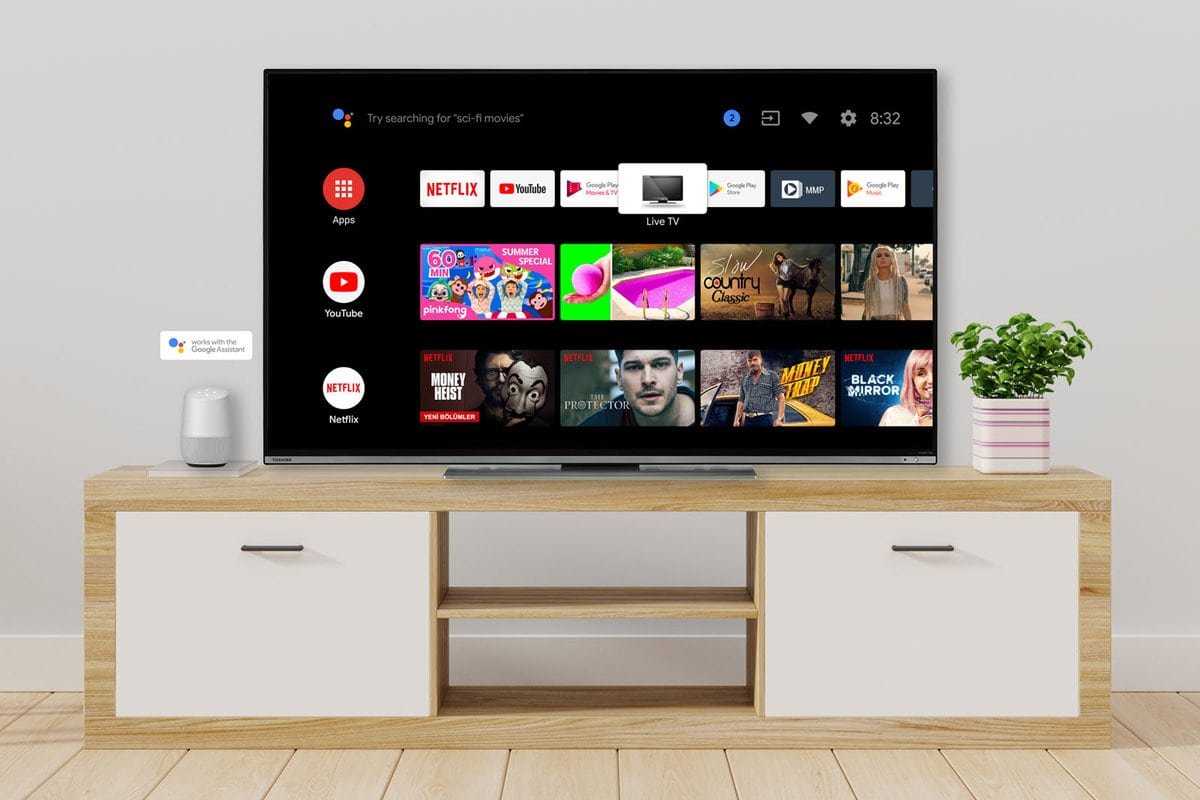
Android TV es un sistema operativo para televisores de lo más completo, y lo cierto es que ofrece soporte para todo tipo de dispositivos. Lo mejor de todo es que puedes conectar un teclado y un ratón para navegar de forma más cómoda. O para conocer determinados detalles de la reproducción de Netflix, como el bitrate o la resolución.
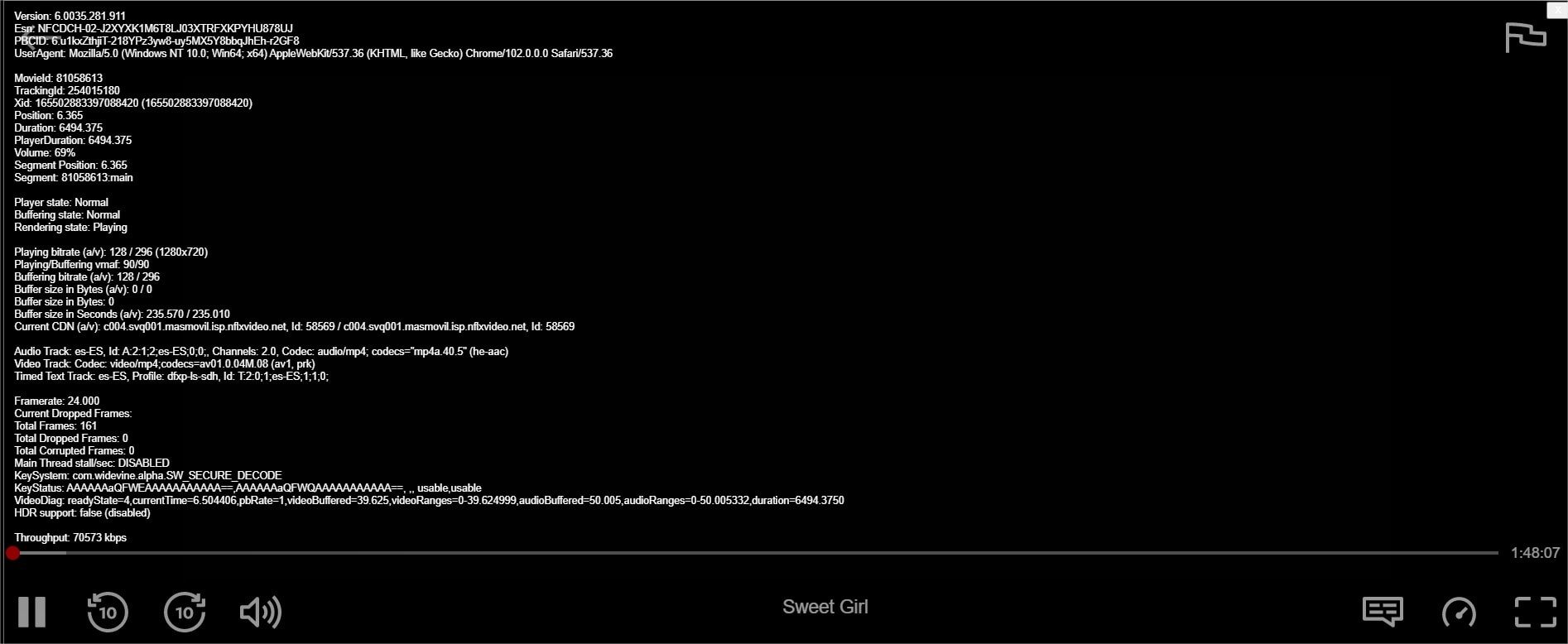 Si reproduces Netflix desde un navegador web, tan solo tienes que pulsar la combinación de teclado Ctrl + Shift + Alt + D para conocer todos los parámetros de la reproducción. Y en el caso de un televisor con el sistema operativo de Google, el proceso es todavía más sencillo.
Si reproduces Netflix desde un navegador web, tan solo tienes que pulsar la combinación de teclado Ctrl + Shift + Alt + D para conocer todos los parámetros de la reproducción. Y en el caso de un televisor con el sistema operativo de Google, el proceso es todavía más sencillo.
Para ello, lo único que tienes que hacer es conectar tu teclado por Bluetooth al televisor o reproductor con Android TV y pulsar la tecla F4. Al pulsar esta opción mientras estás viendo algo en la plataforma, podrás saber a qué resolución se está reproduciendo Netflix en equipo con Android TV.


Logitech K400 Plus Teclado Inalámbrico Táctil para TV con Control Multimedia y Touchpad, Teclado QWERTY Español - Negro
Si no tienes teclado y estás pensando en comprarte uno para controlar tu televisor, que sepas que este modelo de Logitech (K400) es una de las mejores opciones del mercado. Funciona realmente bien, goza de una gran autonomía e incluye un trackpad para que la navegación sea más fluida. Aunque, si lo prefieres, también puedes hacerlo desde el móvil.
Descarga la app Technical Keyboard

En su momento ya os explicamos que puedes usar tu móvil como mando a distancia si tienes un televisor con Android TV. Todo gracias a la app oficial Google TV, un imprescindible si tienes un equipo con el sistema operativo de Windows.
Pues lo único que debes hacer es instalar la app Technical Keyboard disponible en este enlace. Una vez la hayas instalado, sigue los pasos para configurarla y ya podrás usar este truco para Netflix. Lo único que debes hacer es usar la función Mando a distancia de Google TV.
Cuando tengas esta función activada, selecciona el modo insertar texto situado en la parte superior derecha de la interfaz (el icono del teclado) y pulsa la tecla F4 cuando esté reproduciendo una película o serie a través de Netflix.
Ten en cuenta que esta opción solo se puede hacer desde un dispositivo Android, por lo que los usuarios de productos de Apple tan solo podrán conectar un teclado para saber la resolución de Netflix en su Smart TV con Android TV.
Vía: Xataka Home






